Excel让图表显示数据的方法教程
时间:2023-02-03 10:49:23作者:极光下载站人气:5802
在excel表格中我们可以插入各种各样的图表,比如各种柱形图,折线图,饼形图,散点图,柱形图和折线图的组合图等等。在Excel表格中插入图表后,我们还可以对其进行想要的编辑调整。比如我们可以设置图表显示数据,这样可以方便我们在查看时方便地查看具体的数值。那小伙伴们知道Excel表格中如何让图表显示数据值吗,其实设置方法是非常简单的。我们可以通过多种方法进行设置,小编这里为小伙伴们介绍三种设置的方法,操作起来都非常地简单,并且都可以成功让图表的数据显示出来,小伙伴们可以依次进行查看和尝试操作。接下来,小编就来和小伙伴们分享具体的操作步骤了,有需要或者是感兴趣的小伙伴们快来和小伙伴们一起往下看看吧!
操作步骤
第一步:打开Excel表格,选中数据区域,在“插入”选项卡中点击“图表”栏右下角的小图标打开窗口后,可以在“所有图表”栏添加和设置想要的图表;
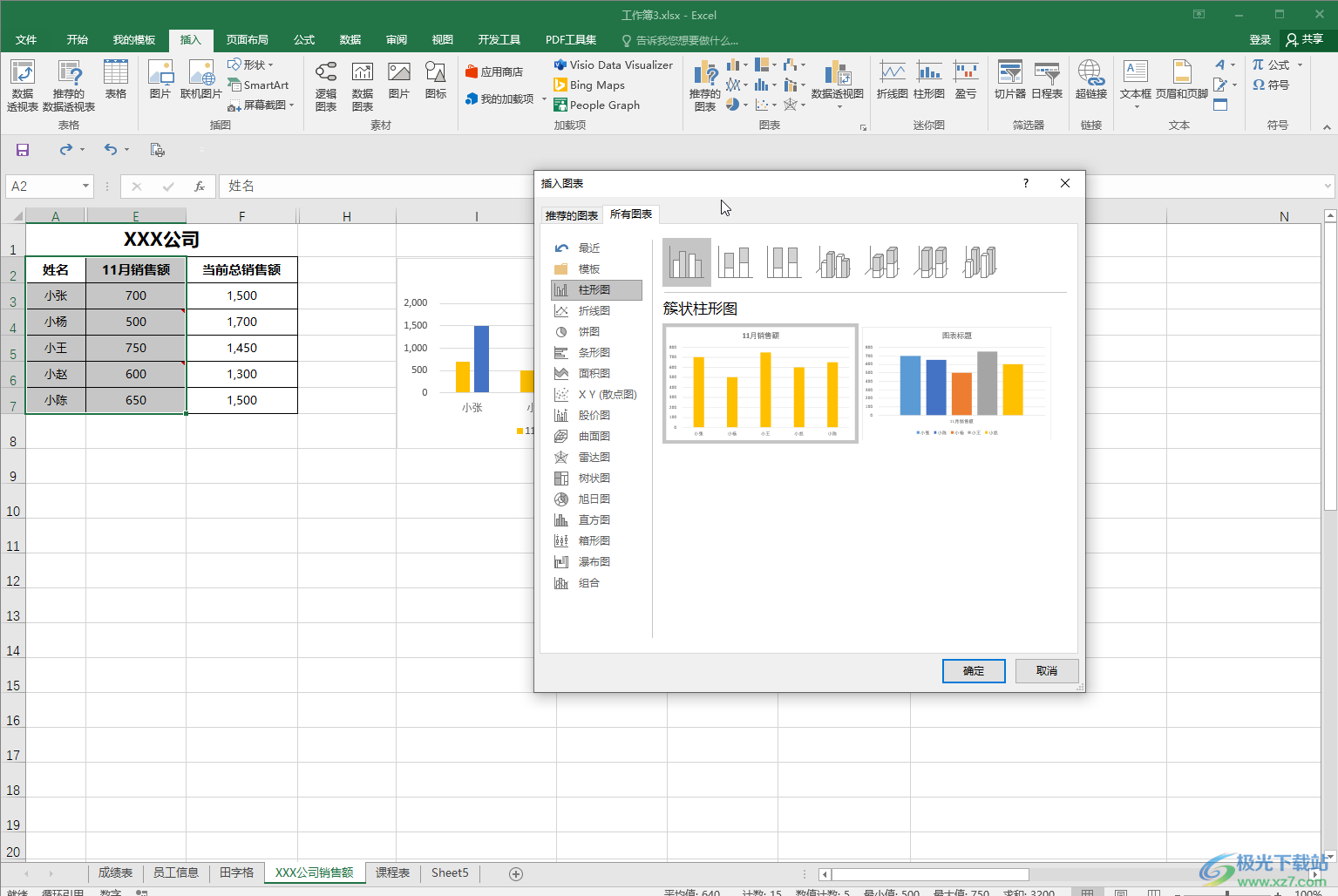
第二步:方法1.点击选中图表后,在自动出现的浮动工具栏中点击如图所示的加号图标,然后在子选项中点击勾选“数据标签”就可以进程添加了,点击“数据标签”后在自动会出现的箭头处点击一下还可以在子选项中点击设置数据标签的位置;
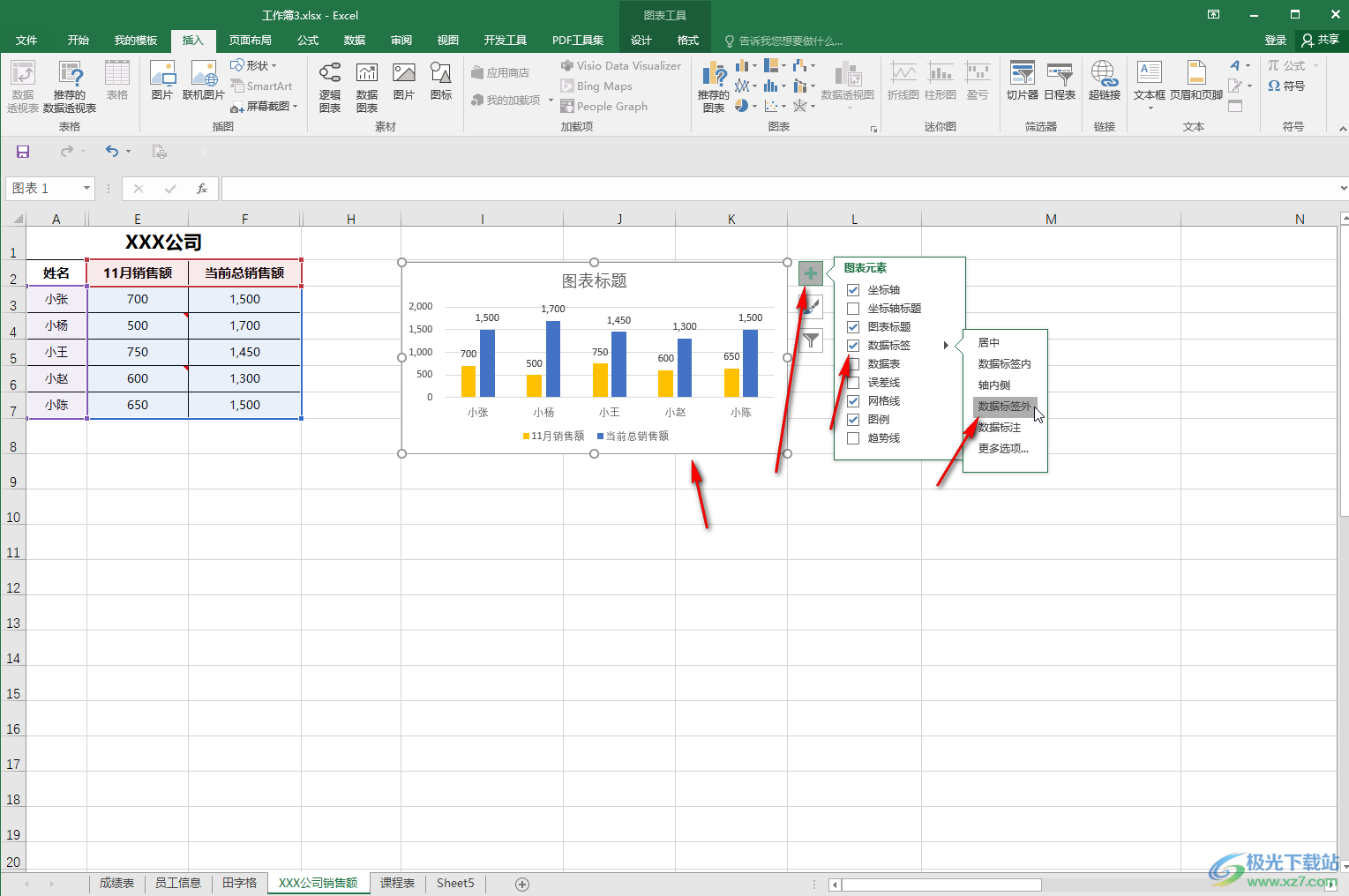
第三步:方法2.点击选中图表中的任意元素,右键点击一下,在子选项中点击“添加数据标签”按钮并在子选项中点击“添加数据标签”;
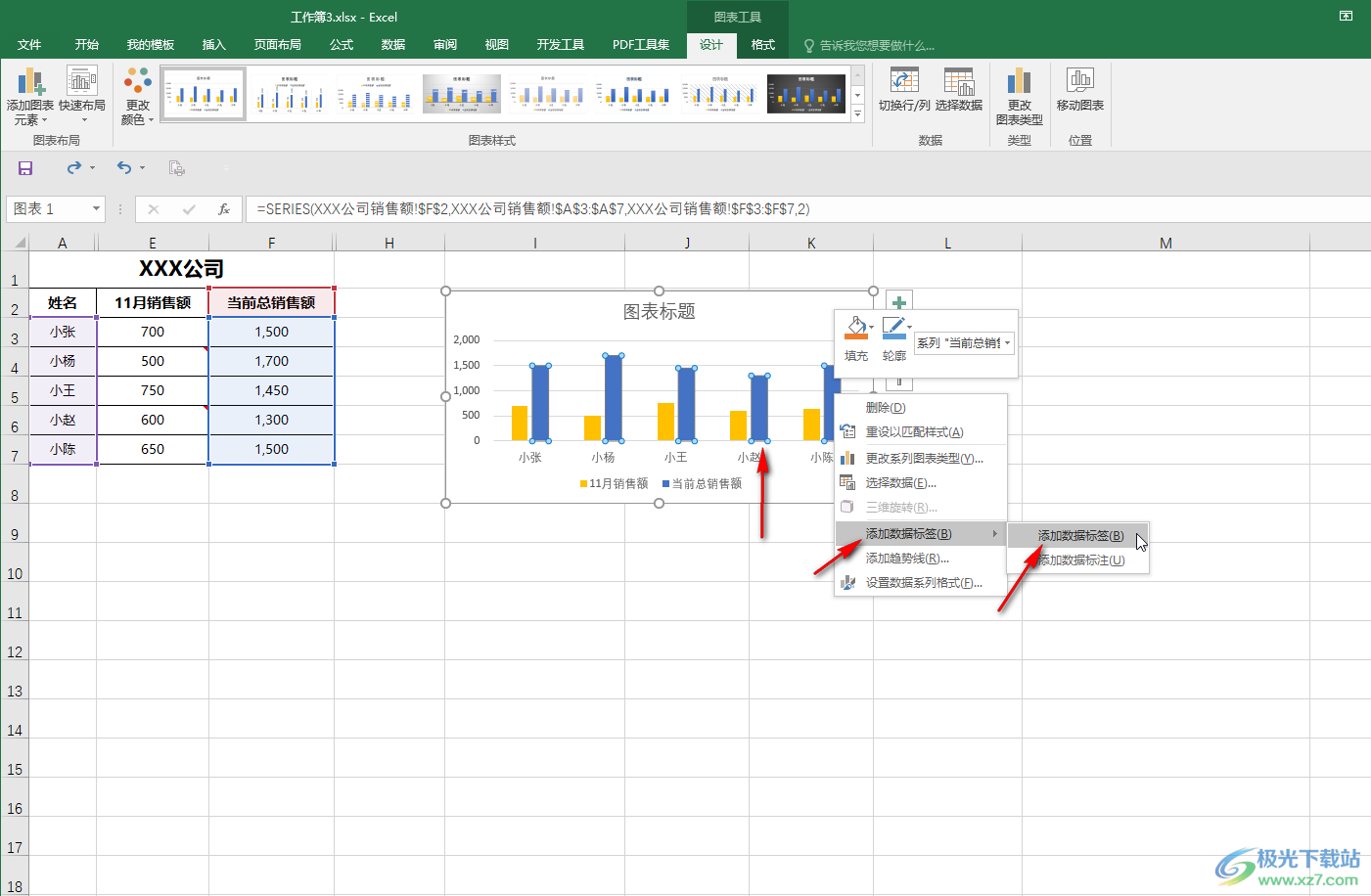
第四步:就可以看到成功添加数据了,可以使用同样的方法点击选择其他数据元素后进行添加;
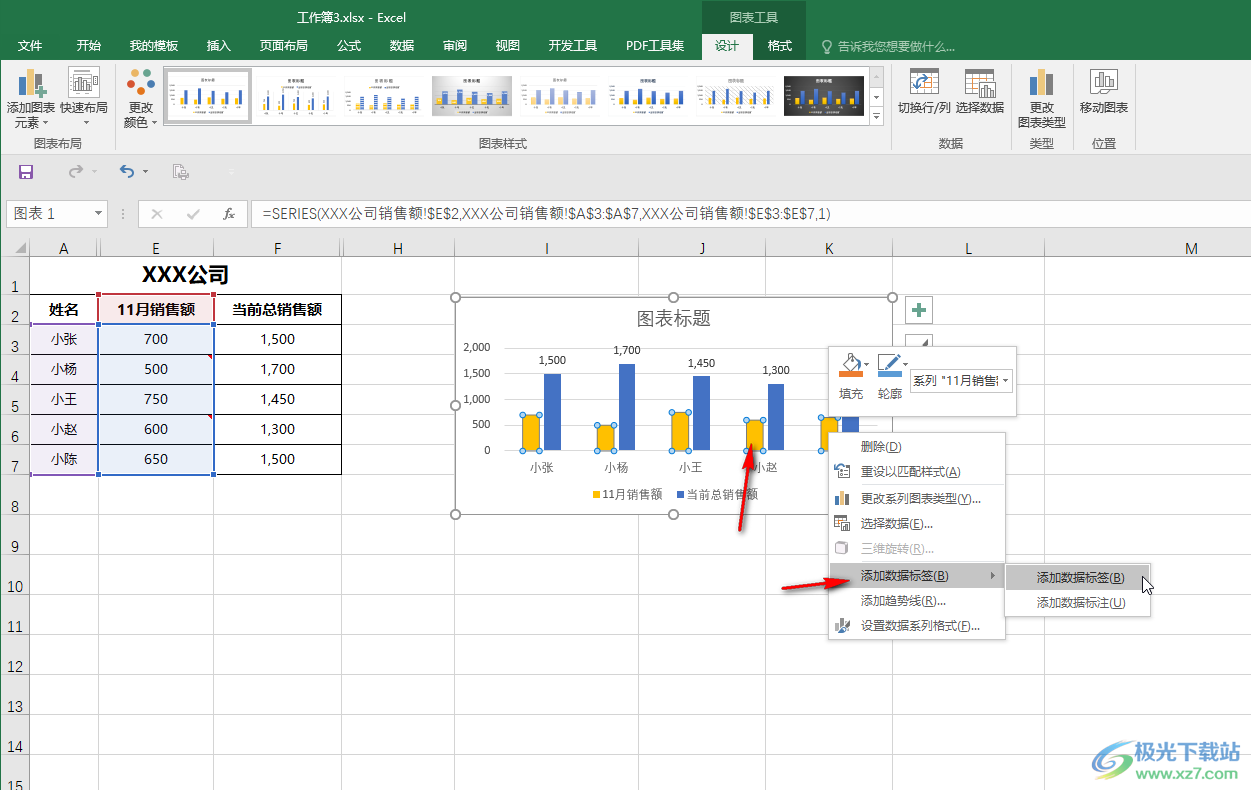
第五步:方法3.点击选中图表后,在自动出现的“图表工具”下点击“设计”按钮,然后在“添加图表元素”下点击“数据标签”,并选择想要的数据标签位置就可以了;
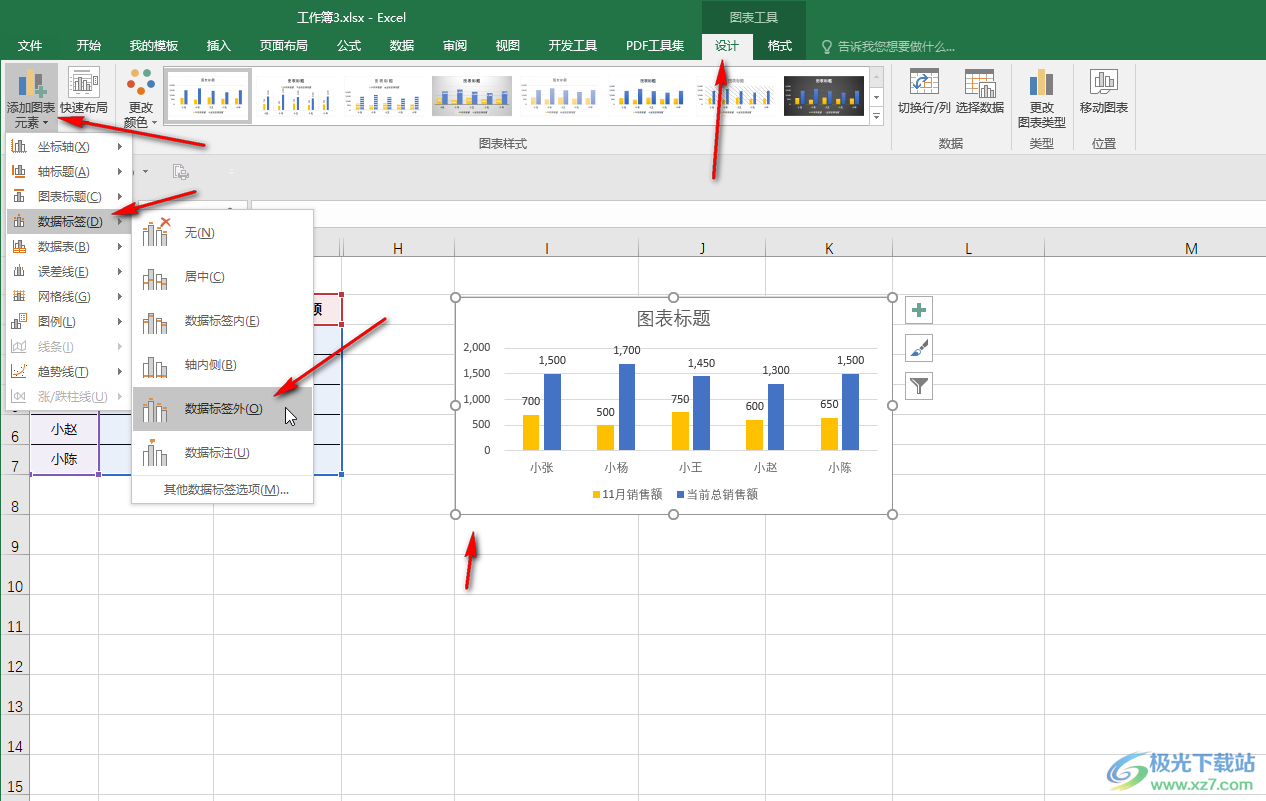
第六步:如果我们需要对图表中的元素进行编辑设置,可以双击一下后在打开的侧边栏中进行调整,比如我们双击坐标轴后,可以在打开的侧边栏中设置坐标轴的刻度等等。
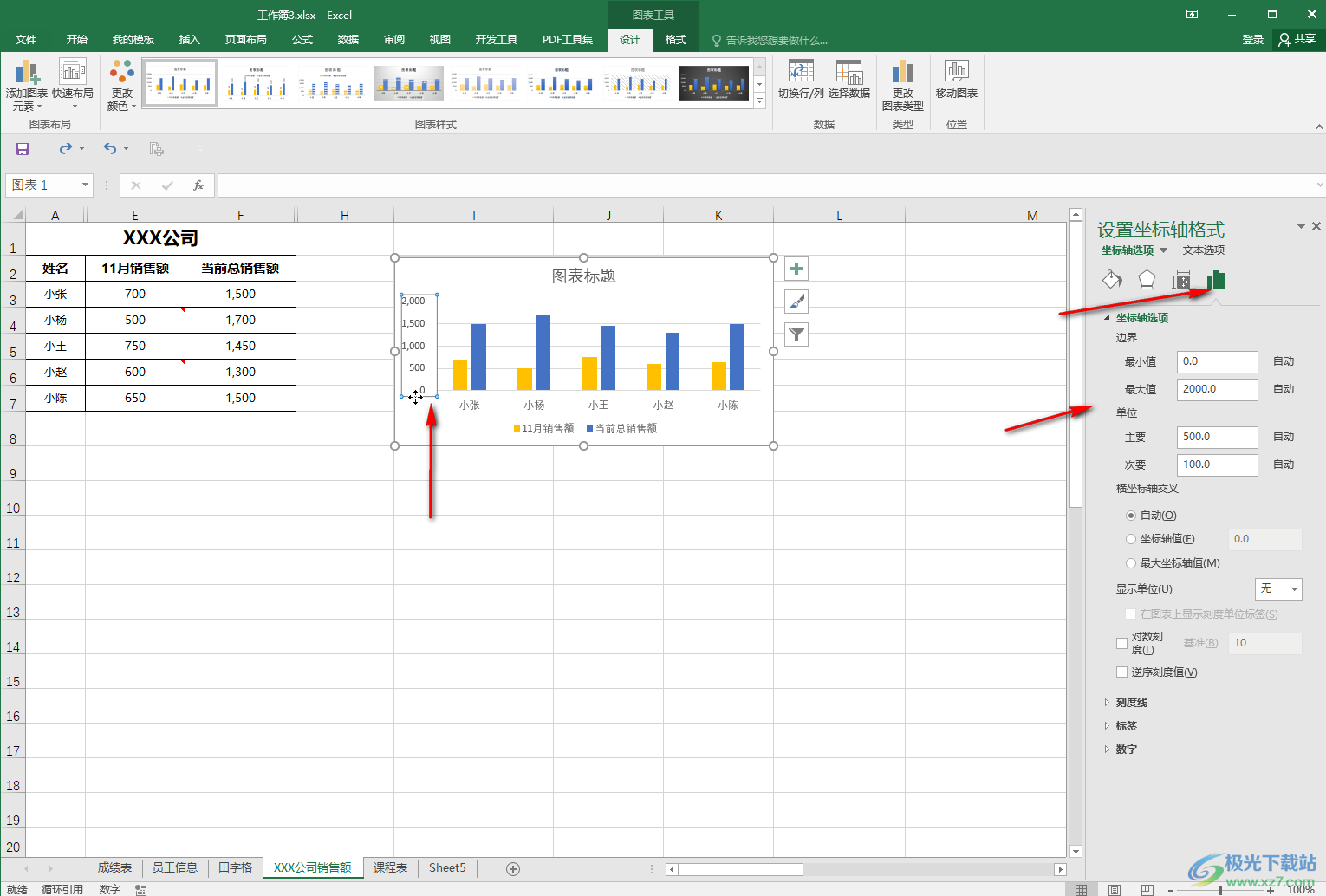
以上就是Excel表格中设置图表显示数据的方法教程的全部内容了。以上方法操作起来都非常地简单,小伙伴们可以自己动手操作试一下。灵活使用上方的方法,我们还可以点击添加坐标轴,坐标轴标题,图表标题,数据表,误差线,网格线,图例,趋势线等元素。

大小:60.68 MB版本:1.1.2.0环境:WinAll, WinXP, Win7
- 进入下载
相关推荐
相关下载
热门阅览
- 1百度网盘分享密码暴力破解方法,怎么破解百度网盘加密链接
- 2keyshot6破解安装步骤-keyshot6破解安装教程
- 3apktool手机版使用教程-apktool使用方法
- 4mac版steam怎么设置中文 steam mac版设置中文教程
- 5抖音推荐怎么设置页面?抖音推荐界面重新设置教程
- 6电脑怎么开启VT 如何开启VT的详细教程!
- 7掌上英雄联盟怎么注销账号?掌上英雄联盟怎么退出登录
- 8rar文件怎么打开?如何打开rar格式文件
- 9掌上wegame怎么查别人战绩?掌上wegame怎么看别人英雄联盟战绩
- 10qq邮箱格式怎么写?qq邮箱格式是什么样的以及注册英文邮箱的方法
- 11怎么安装会声会影x7?会声会影x7安装教程
- 12Word文档中轻松实现两行对齐?word文档两行文字怎么对齐?
网友评论